Win10电脑DNS配置错误的解决方法(解决Win10电脑DNS配置错误的实用指南)
![]() 游客
2025-07-16 17:05
200
游客
2025-07-16 17:05
200
在使用Win10电脑时,我们可能会遇到DNS配置错误的问题,导致网络连接出现故障,无法正常上网。这篇文章将向您介绍如何解决Win10电脑上的DNS配置错误,帮助您快速恢复网络连接并享受顺畅的网络体验。
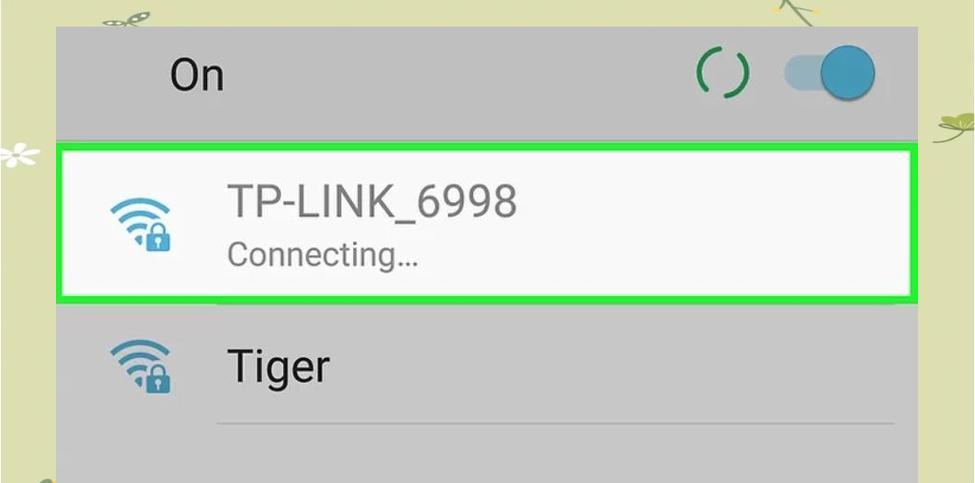
标题和
1.检查网络连接状态
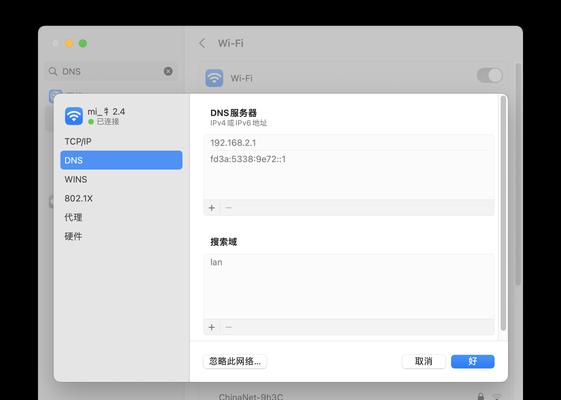
确认网络连接是否正常,查看是否存在硬件故障或网络线路问题。
2.检查DNS服务器设置
确认Win10电脑的DNS服务器设置是否正确,可尝试使用自动获取DNS服务器地址或手动配置合适的DNS服务器。

3.刷新DNS缓存
执行命令ipconfig/flushdns刷新本地计算机中的DNS缓存,清除可能存在的旧的或无效的DNS解析结果。
4.重启网络适配器
通过重启网络适配器来重新建立网络连接,可能会解决一些临时的DNS配置错误。
5.更新网络适配器驱动程序
更新网络适配器的驱动程序,确保使用最新版本的驱动程序以修复可能存在的兼容性问题。
6.临时更改DNS服务器地址
临时更改为公共DNS服务器地址(如8.8.8.8),以验证是否存在与本地DNS服务器相关的问题。
7.禁用防火墙或安全软件
暂时禁用防火墙或安全软件,确保它们不会干扰网络连接或DNS解析。
8.重置网络设置
使用命令netshintipreset重置Win10电脑的网络设置,恢复默认配置并修复可能存在的错误。
9.检查路由器配置
确认路由器的DNS设置是否正确,有时DNS配置错误可能源于路由器的设置问题。
10.验证网卡是否正常工作
确认网卡是否正常工作,如果出现硬件故障,可能需要更换网卡以解决问题。
11.通过使用其他设备验证问题
使用其他设备连接同一网络,检查是否只有Win10电脑存在DNS配置错误的问题。
12.重置Winsock协议
通过执行命令netshwinsockreset重置Winsock协议,解决可能存在的网络连接问题。
13.使用网络故障排除工具
使用Win10自带的网络故障排除工具,自动检测和修复可能的网络连接问题。
14.更新操作系统
更新Win10操作系统到最新版本,修复可能存在的系统缺陷或漏洞。
15.寻求专业技术支持
如果以上方法都无法解决问题,建议寻求专业的技术支持,他们可能有更深入的诊断和解决方案。
Win10电脑上的DNS配置错误可能会导致网络连接问题,但我们可以通过检查网络连接状态、确认DNS服务器设置、刷新DNS缓存等方法来解决这些问题。如果问题仍然存在,可以尝试更新网络适配器驱动程序、重置网络设置或使用网络故障排除工具。如果所有方法都不奏效,不妨寻求专业技术支持来解决问题。在日常使用中,保持系统更新和定期检查路由器配置也是预防DNS配置错误的重要措施。
转载请注明来自科技前沿网,本文标题:《Win10电脑DNS配置错误的解决方法(解决Win10电脑DNS配置错误的实用指南)》
标签:配置错误
- 最近发表
-
- 联想电脑错误提示59解决方案(解决联想电脑出现错误提示59的有效方法)
- 深度U盘备份教程(一步步教你如何使用深度U盘进行安全备份)
- 电脑重启导致炉石错误的烦恼(解决每次电脑重启炉石错误的方法和注意事项)
- 电脑网关自动获取错误的原因和解决方法(探索电脑网关自动获取错误的根源,帮助你轻松解决问题)
- 解决台式电脑密码错误的有效方法(遇到密码错误该怎么办?教你解决台式电脑密码问题)
- 联想BIOSU盘装系统教程(详细指南及步骤,快速安装新操作系统)
- 奶茶收银机电脑系统错误解决方案(优化奶茶店收银流程,解决收银机电脑系统错误问题)
- 如何使用Dell笔记本从U盘安装系统(详细教程帮助您快速安装系统)
- 解决电脑无法开机的简单方法(轻松排查并修复电脑无法启动的故障)
- 电脑IP地址错误的原因及解决方法(深入探讨电脑IP地址错误的常见原因以及解决方案)
- 标签列表

